\女性起業家 のための ChatGPTプロンプト集を無料プレゼント中/


いつもアプリとかで文字起こしするのは良いんすけど、結局変換まちがいとか意味不明になってる所を直すのに時間がかかってストレスっす!!



Gladia使ってみた?とにかく高精度で感動!ストレス激減するよ!
・ミーティングや大事な会議、残しておきたい会話の文字起こし、ツールを使っているのに修正に時間がかかる
Gladia(グラディア)とは、フランスを拠点とするAIテクノロジー企業「Gladia.io」によって開発された音声認識システムと文字起こしのツール。
Gladia.ioは、音声認識技術や人工知能を活用した問題解決の提供に特化しているため、高速かつ高精度な音声認識での文字起こしができるGladiaを開発・提供しています。
この記事では詳しい使い方・実際に使ってほかのツールと比較した結果を紹介していきます。


まずは公式サイトから登録をします。
Googleアカウントでも登録できますが、2回目がなぜかログインできなかったので、それ以降はメールアドレスで1から登録して使っています。
メールでユーザー登録した方が間違いないかもしれません。
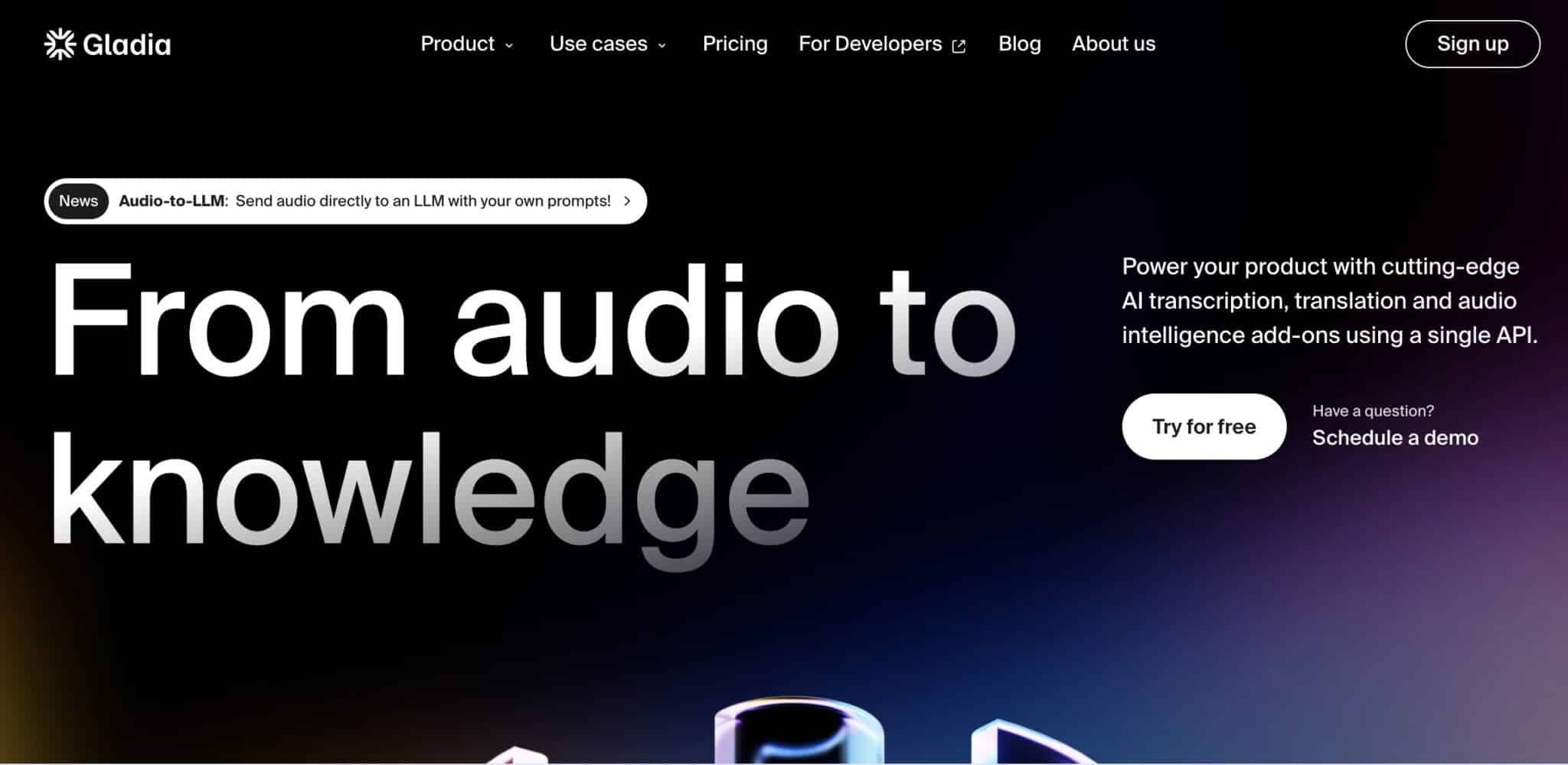
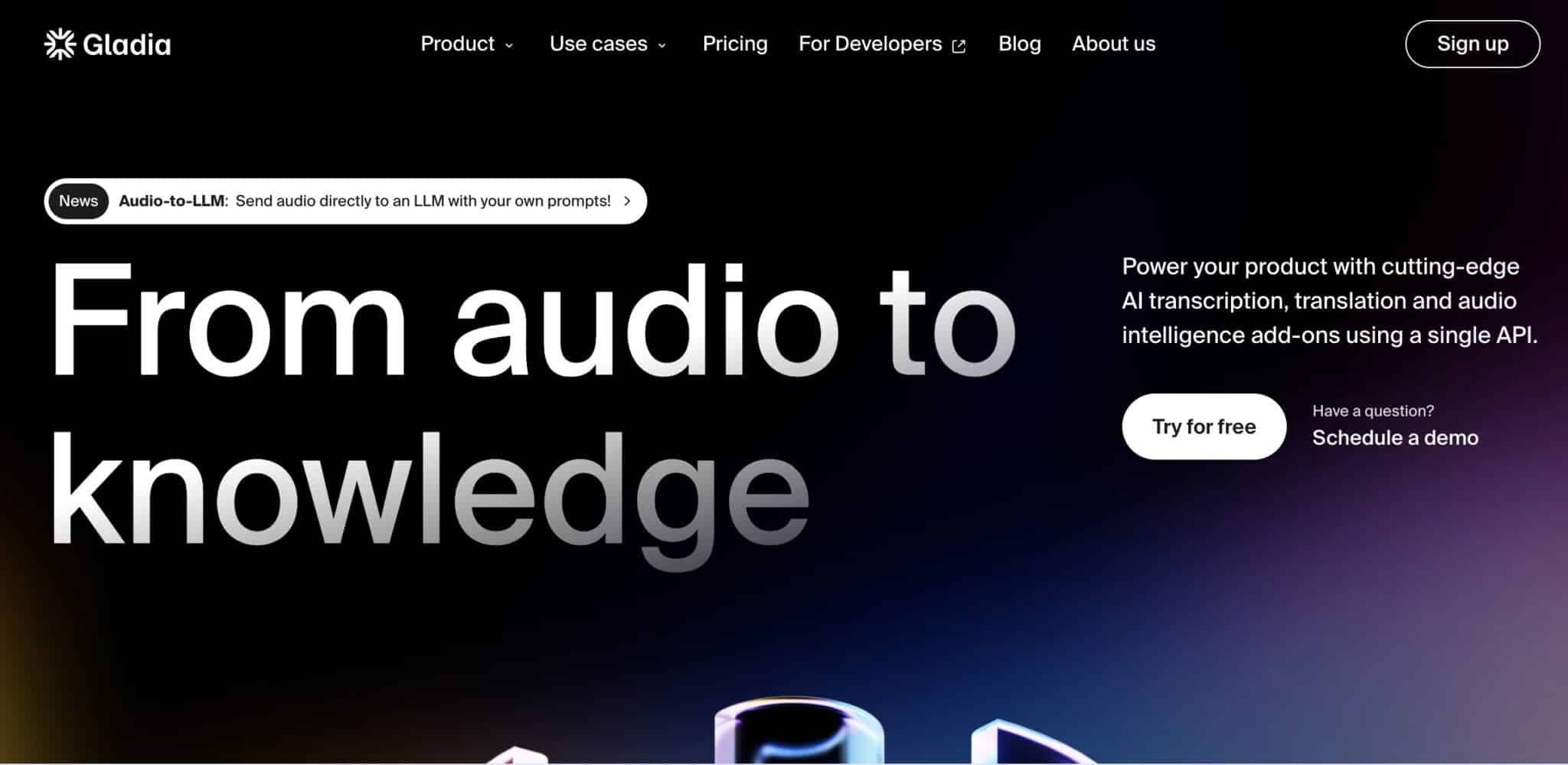
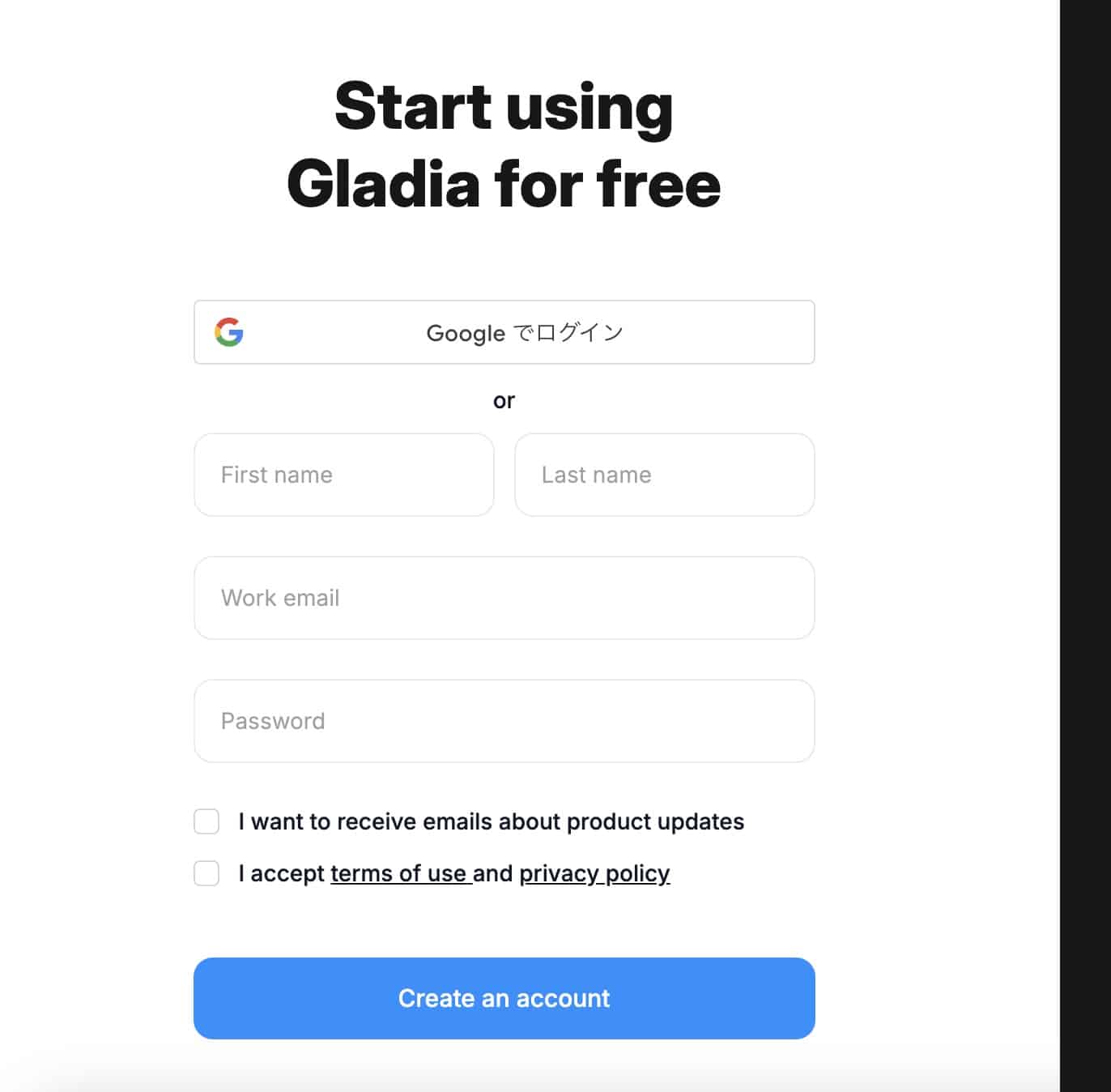
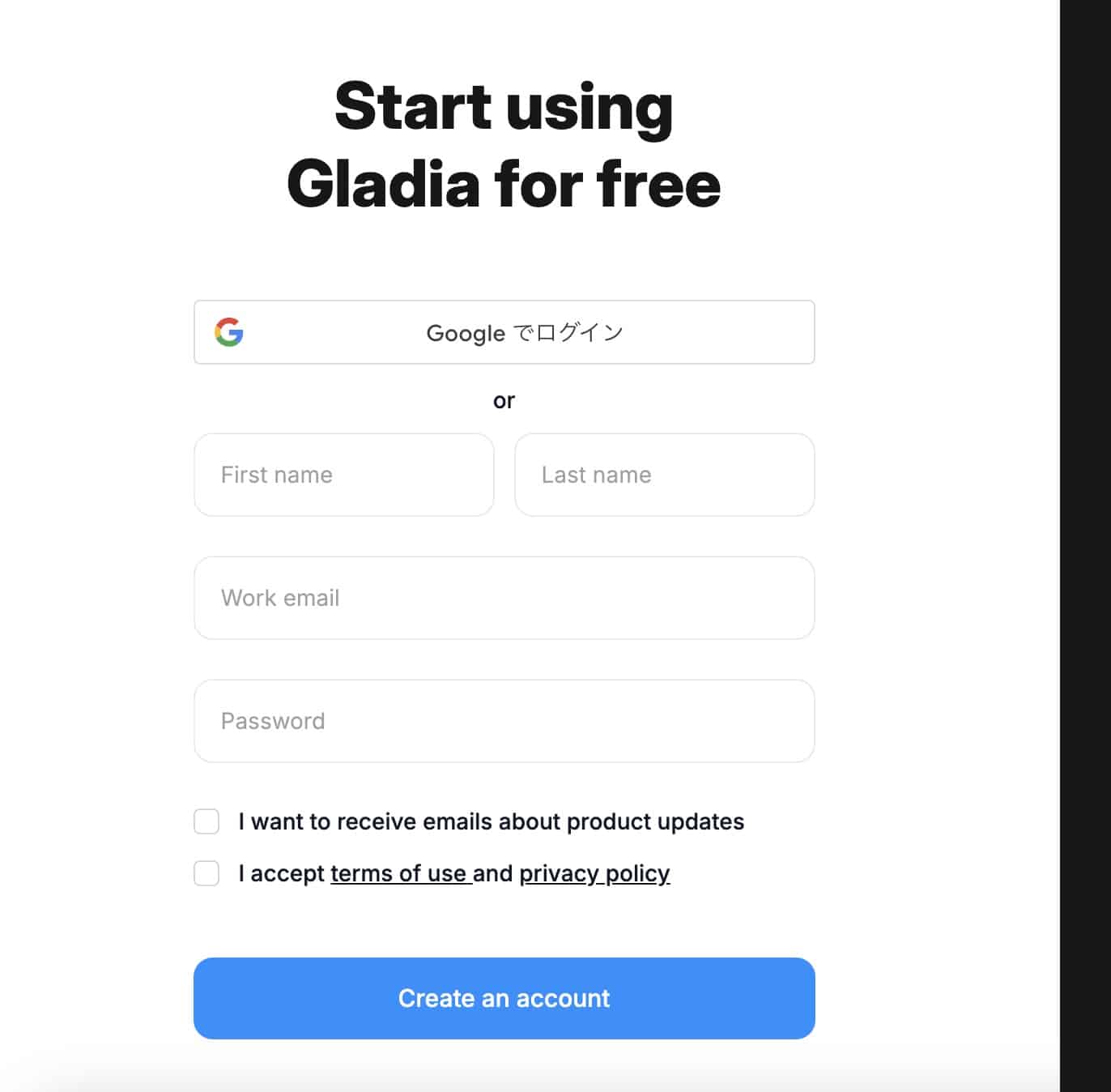
文字起こししたいファイルをアップロードする
そして下の「Next」を選択
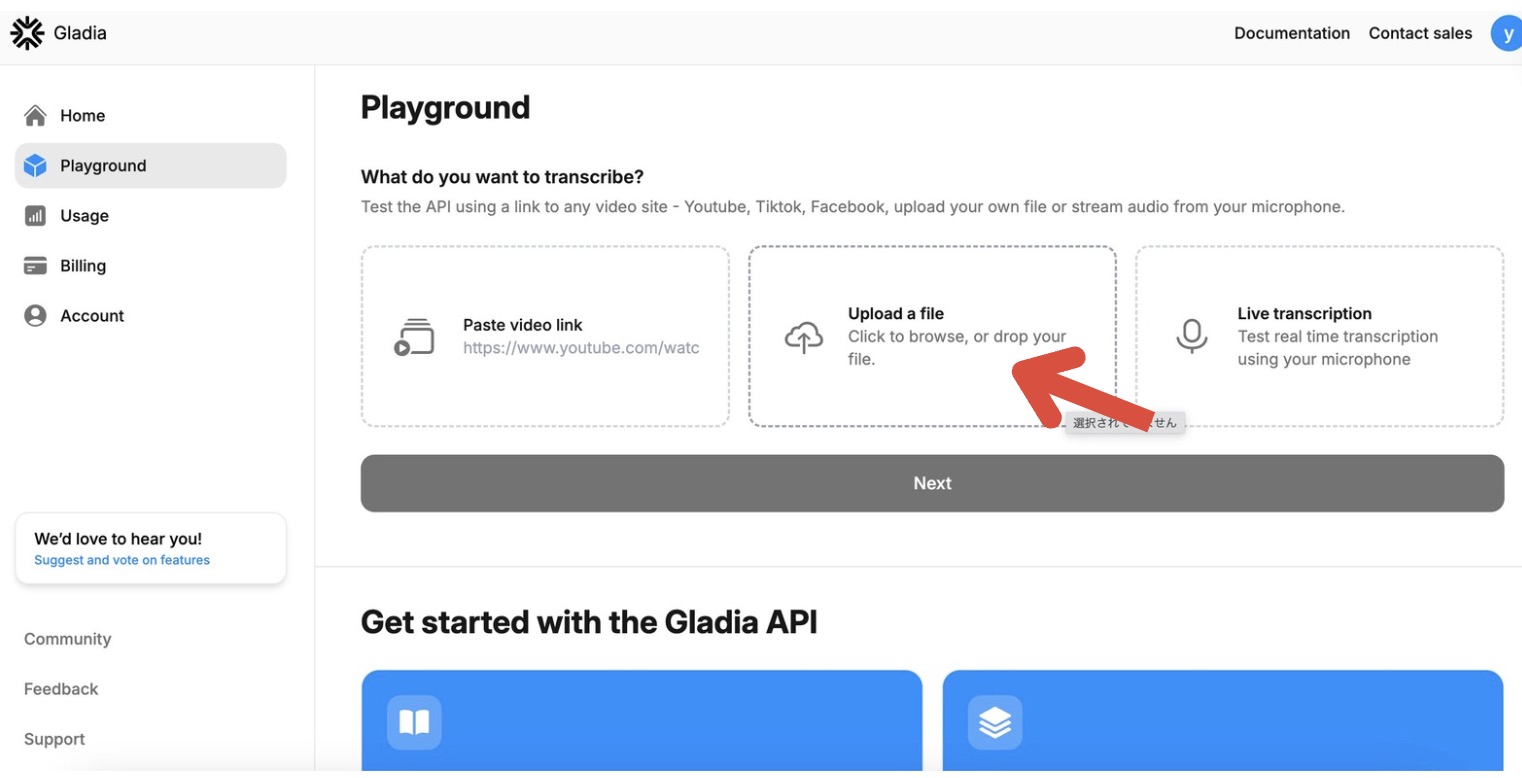
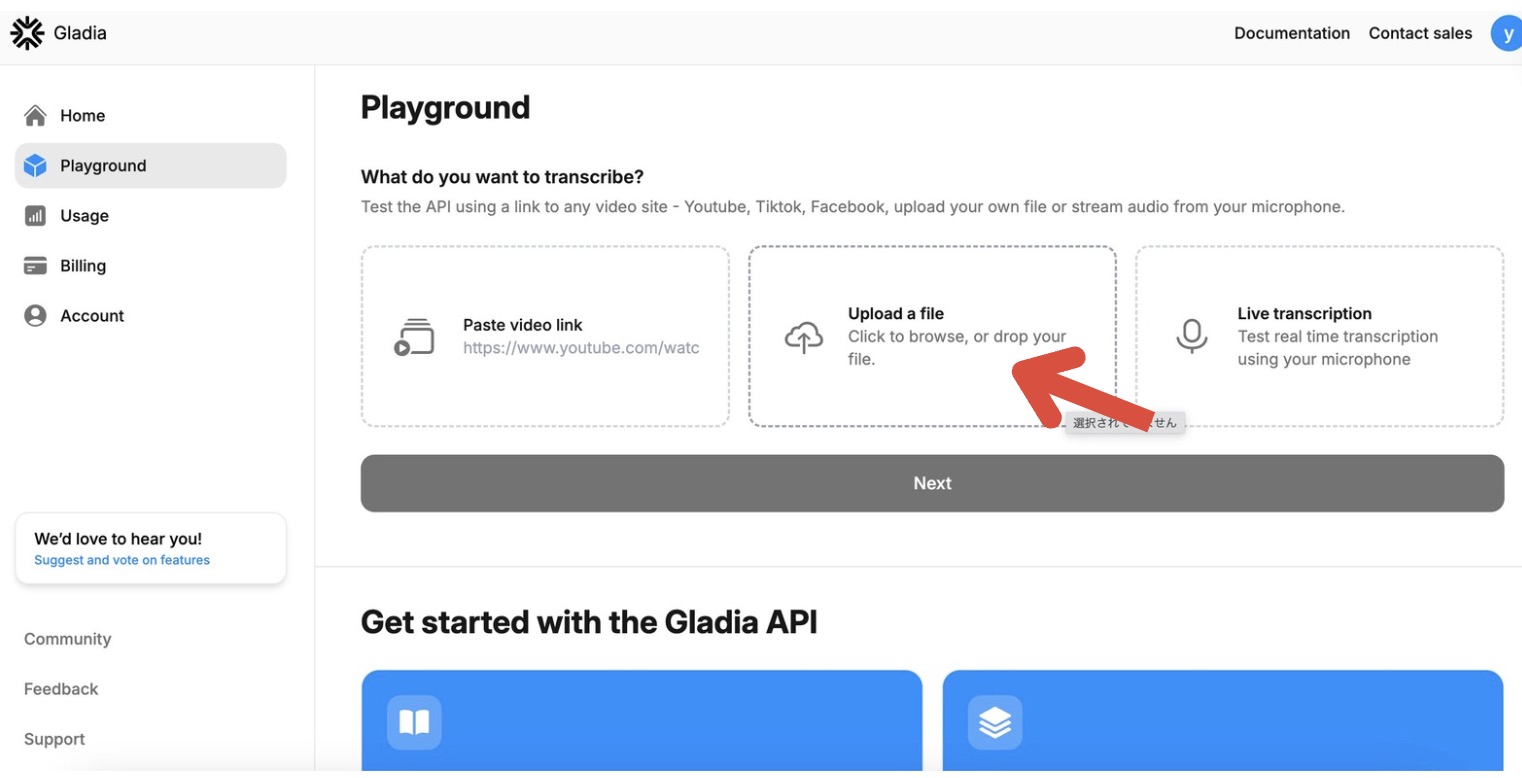
「Transcribe」をクリックすると開始。
話者を分けたい時は「Diarization」をONにする
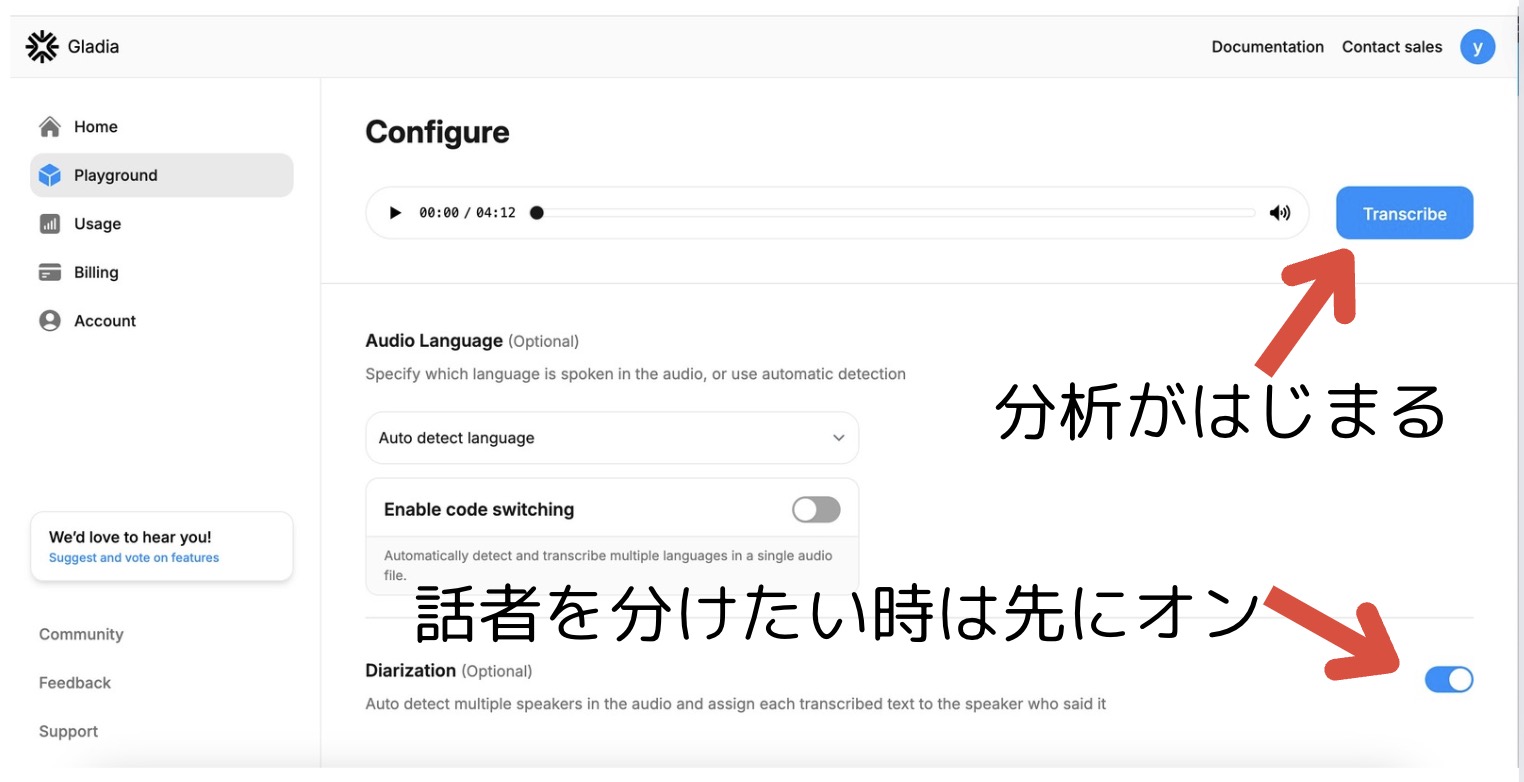
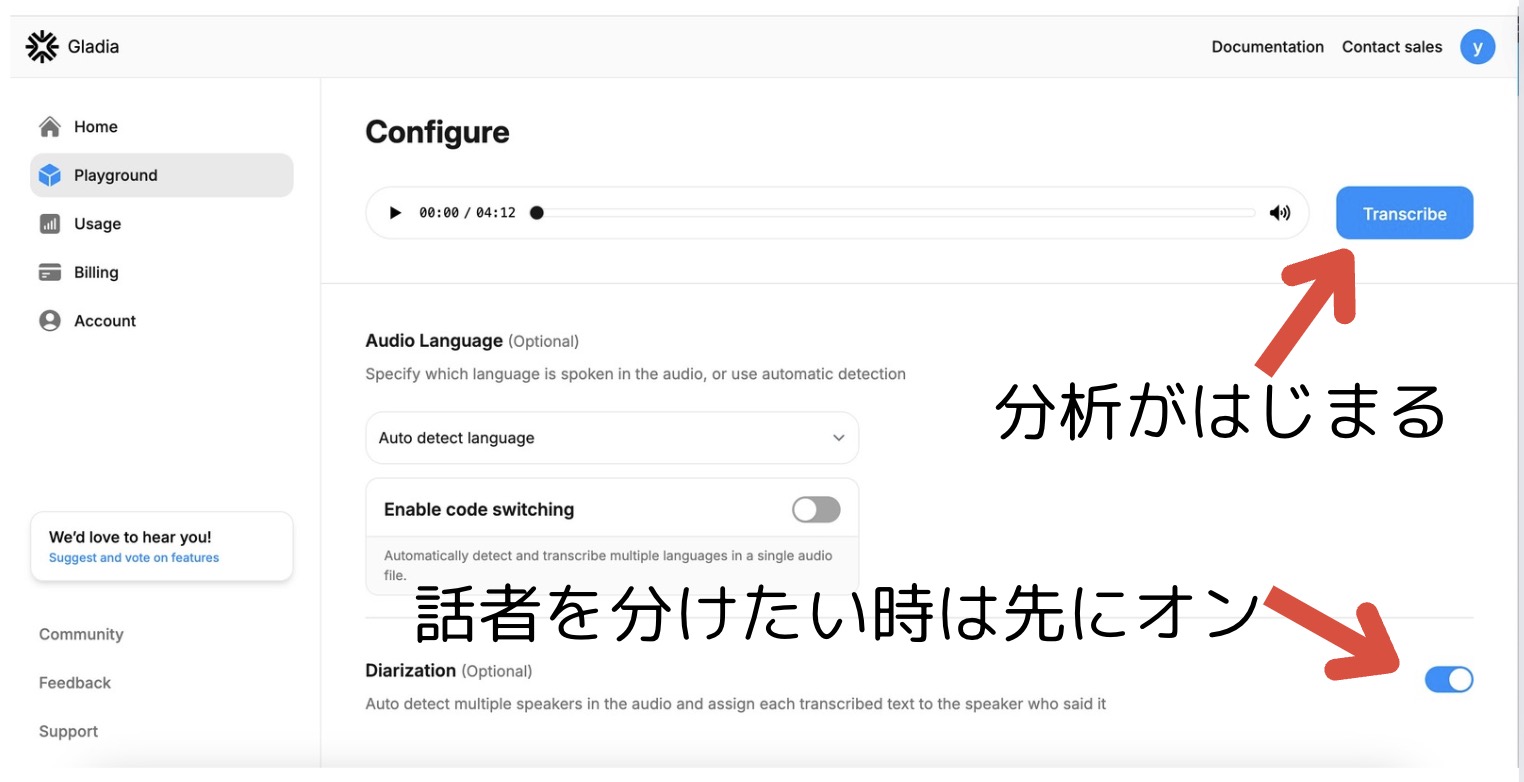
※話者を分けるとどうなる?
Speaker 0 | 00:00.000
〜〜〜〜〜〜
Speaker 1 | 01:37.147
〜〜〜〜〜〜
というように、声の区別と話している時間を表示してくれます。
文字起こしされた文章をクリックすると音声も再生されます。
しかし、その機能は完了直後の画面のみ。その画面を離れてしまうと、次音声で追うことができません。(文字起こししたテキストは残ります)
文字起こしされたテキストはコピーやフォーマットを選んでダウンロードすることができます。
Cladiaでは文字起こしした履歴と、データを確認して、ダウンロードが可能です。
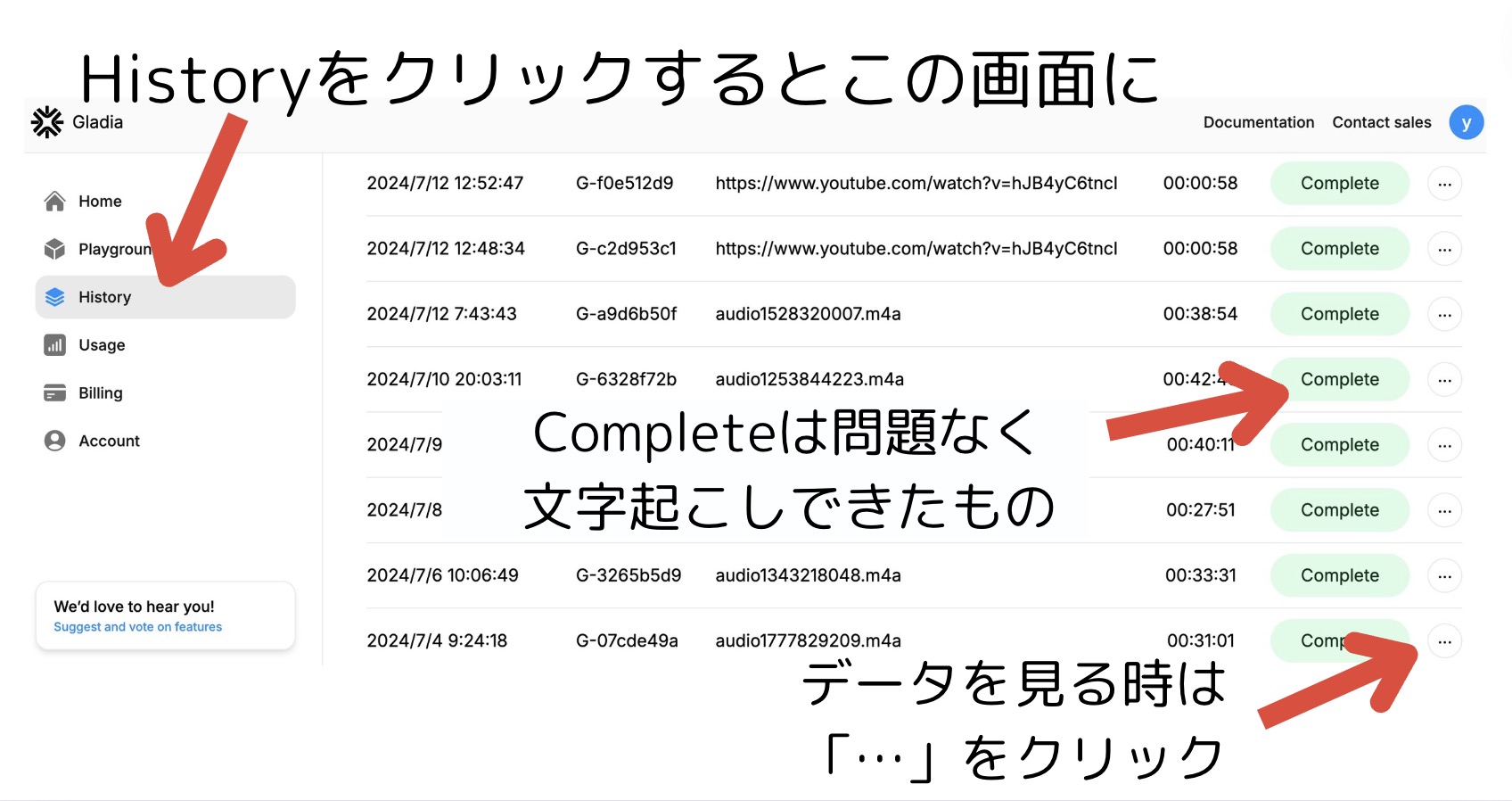
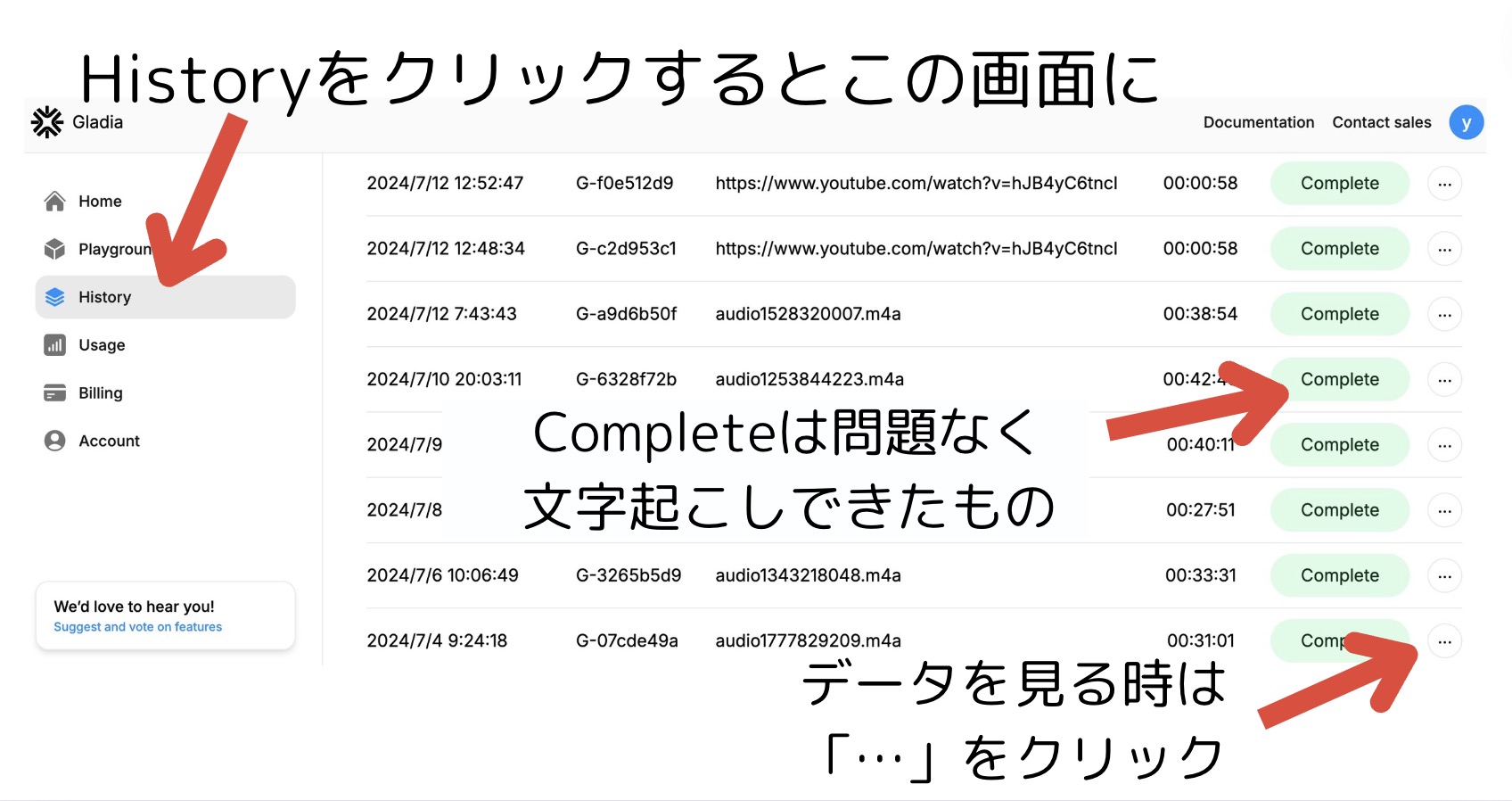
ダウンロードできるとはいえ、この3つの形式になります。
一番最初に文字起こしした状態の画面にはなりません。
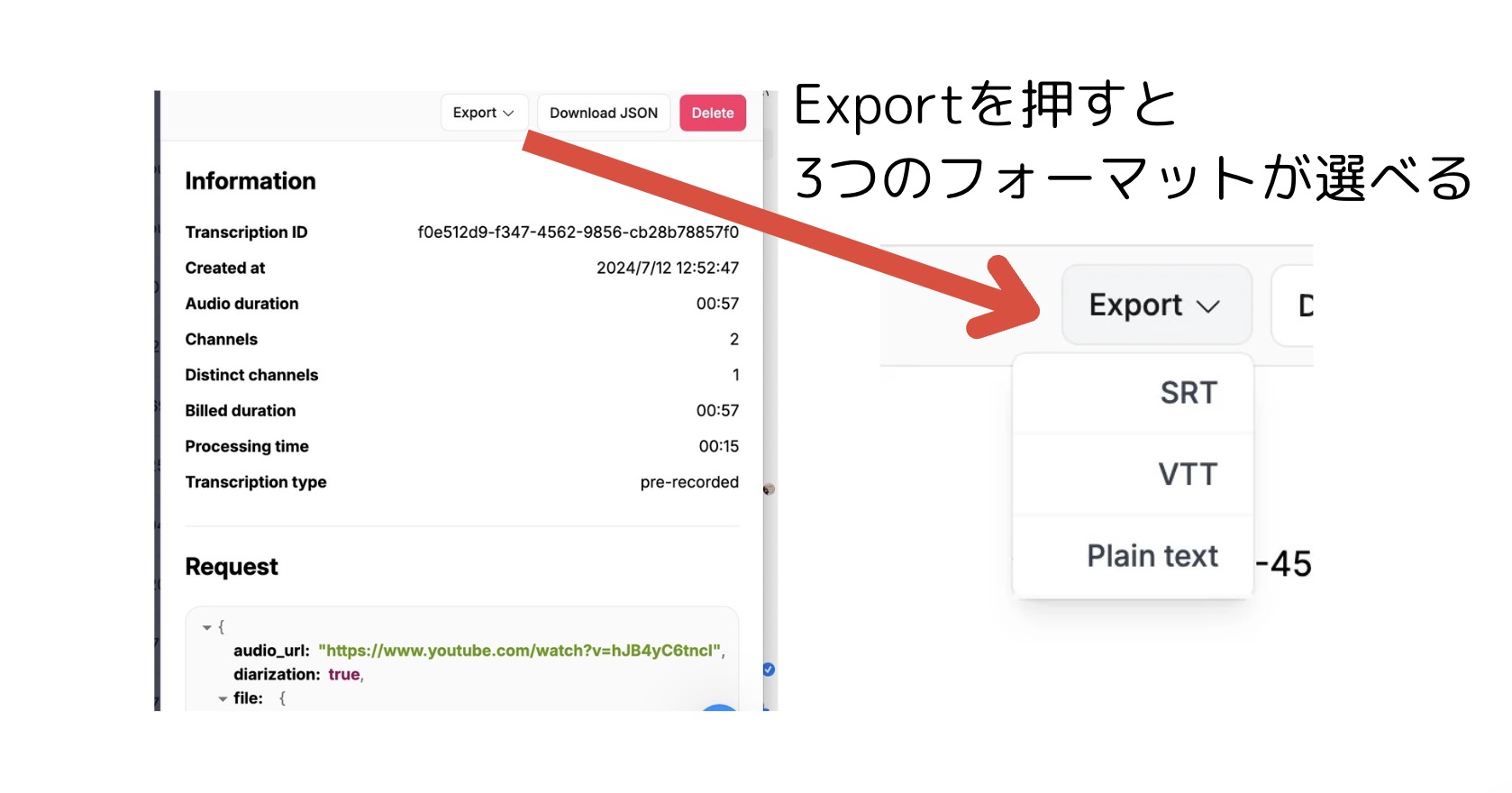
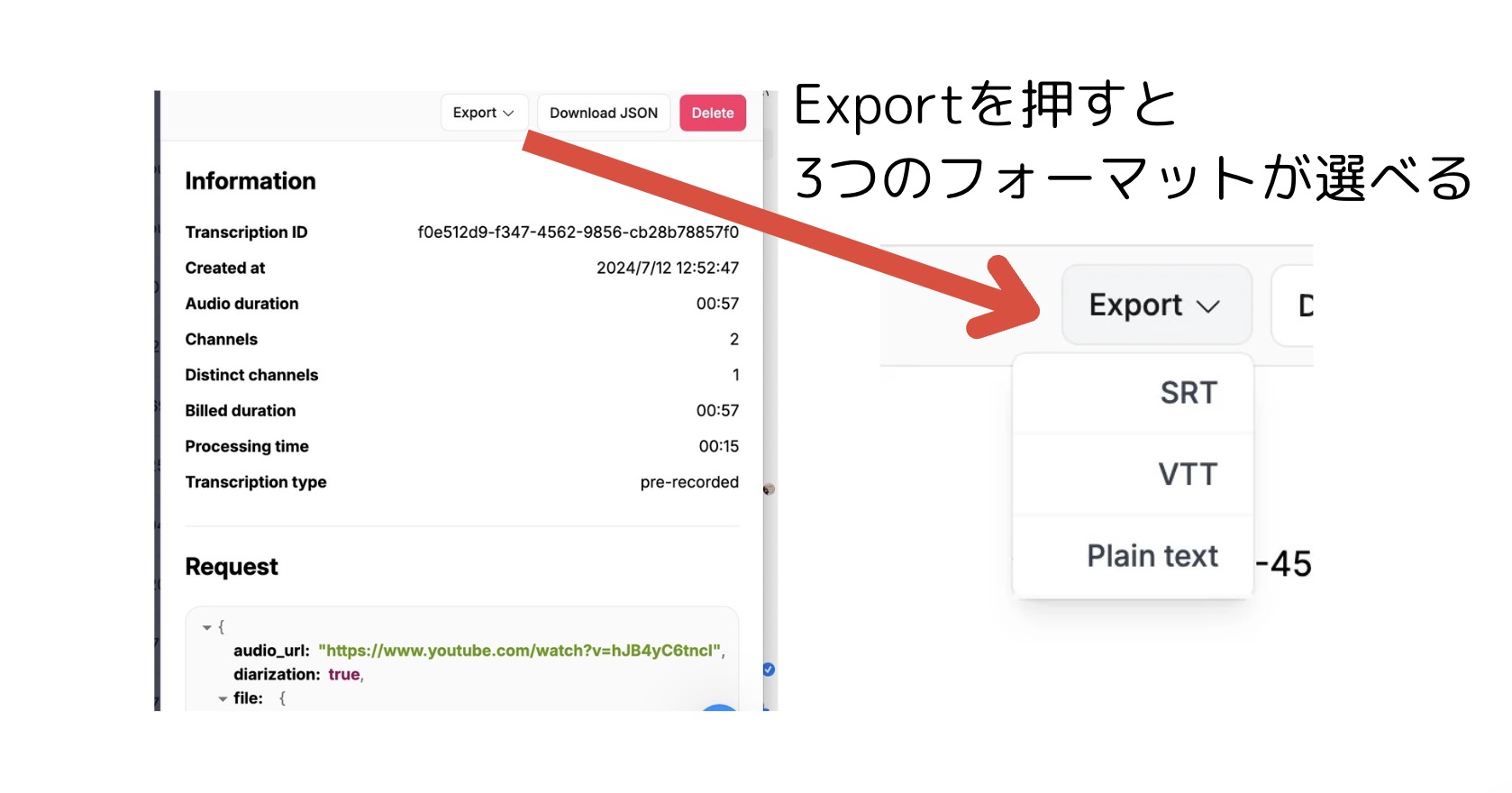
Gladiaは無料で10時間使用することができます。
これはアカウントを作り、利用開始すると何時間利用したかHOMEで確認することができます。
しかし、たくさん文字起こししたら10時間も使い切った!その場合、有料プランに変更する必要があります。
有料プランへの登録方法を解説します。
Gladiaの有料プランはよく利用されている他の文字起こしツール「Notta」「CLOVA Note」などと異なり、月額制の有料プランではなく、使った分だけ課金されるプランになっています。
支払いはカード払い限定で、1ヶ月使用した分で決済されます。
ちなみに25日ほど、毎日1時間文字起こしした結果、決済されたのは1700円程度でした。
HOMEのCurrent planがFreeとなっている場合、left this monthの数字の下にUpgradeがあるのでクリックします。
Transcripted Audios (per seconds)
Metered
every month $0.00017/ unit
現在はオーディオの文字起こし価格は以上のようになっています。
1秒あたりの料金のようです。
※Live Transcripted Audios (per seconds)
Metered
every month
$0.00021/ unit
リアルタイムで文字起こしする場合は少し高くなります。
Gladiaは騒音の多いような場所ではない限り、とても精度の高い文字起こしをしてくれます。
例えば、「ええ」「あの」「うん」という相槌や意味のない言葉はGladiaが消してくれます
NottaやCLOVANoteで、「ええ」「あの」「うん」といった意味のない言葉も綺麗に文字起こししてくれますが、文章をまとめるときにはとても邪魔なんです。
それが一気になくなったのが快適でした!!
例えば、わたし「菅原」ですが、Nottaではなかなか変換してくれなかったところ、Gladiaでは会話の中で話している「菅原さん」という言葉をしっかり変換してくれたのが感動でした!!
とにかくそこまで人力で修正しなくても、ストレスをそれほど感じない程度の文字起こしをしてくれます。(つまり、今まで人力修正が、かなりストレスでした)
ただし、音楽がかかっていたり、ガヤガヤしている場所(例:懇親会の会場など)の文字起こしは精度が落ちます。
会議やミーティングなどしっかり聞き取れる音声であれば問題なく使えますよ。
Gladiaの最も残念ポイントは長時間音声が一気に文字起こしできないことです。
1時間以上になってしまっている音声ファイルは、分割しないと文字起こしできません。
精度がいいだけに長時間文字起こしできたらなおよしです…!
ちょっと面倒ですが、音声ファイルを分割すれば文字起こしできます。
例えば、2時間の音声を1時間2つに分割すれば通常どおり文字起こし完了します。
私の場合、CapCutでいい感じとのころで2つにカットして、保存しなおしたものをGladiaにいれます。(もっといい方法をみつけたら更新しますね!)
2025/03/24追記
現在は1時間10分でも文字起こしできるようになりました!✨
一言で言うと「動作が安定しない」です。
時々ログインできず、何度かリロードしたり、時間を置いて試してみます。
アップロードした時も、1時間未満の音声でもエラーになって文字起こしできないことがあります。これらはちょっとしたストレスですね。
それでも私が推す理由は、機能のシンプルさと精度の良さが譲れないところでしょうか!
Gladiaはフランス企業のツールなので、サイトも英語表記で使いづらい点、よくわからない点もあります。(請求書のメールはフランス語)
しかし、会議やミーティング・YouTube動画の文字起こしをしたい、といった使い方であればその精度はほかの文字起こしツールよりも優れており、おすすめできます。
機能に多くをもとめていない方にとっては、安くて利用価値のあるツールです。
ぜひ、今までの文字起こしツールの精度にストレスを感じていた方はGladiaをお試しください!
SNS集客に疲弊せずに、ずっと続けていけるサスティナブルな集客に変えません?
集客の時間を10分の1に成果を10倍にできた! MyGPT Buddy@i を使ってみてください。

